.NET Framework tidak didukung pada sistem operasi ini
Beberapa pengguna Windows saat mencoba menginstal program atau versi .NET Framework(version of .NET Framework) tertentu pada perangkat Windows 10 mereka mungkin terhalang oleh pesan kesalahan .NET Framework tidak didukung pada sistem operasi ini(The .NET Framework is not supported on this operating system) . Dalam posting ini, kami akan menjelaskan secara singkat mengapa pesan kesalahan ini mungkin dipicu, serta menyajikan apa yang perlu dilakukan untuk mengatasi masalah blokir ini dan melanjutkan instalasi.
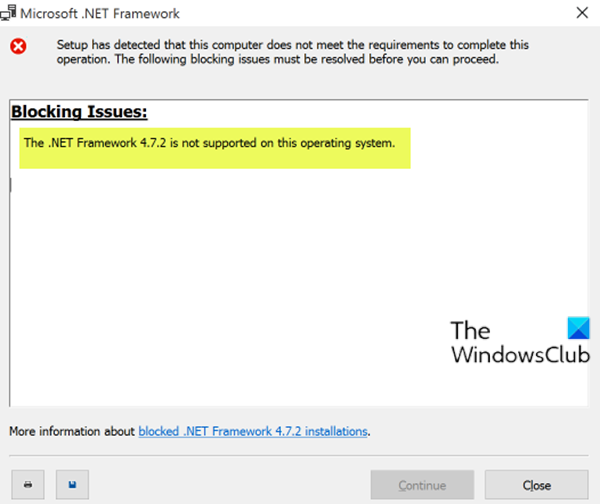
Tergantung pada versi .NET Framework , saat Anda mengalami masalah ini. Anda akan menerima pesan kesalahan lengkap berikut;
Microsoft .NET Framework
Penataan(Setup) telah mendeteksi bahwa komputer ini tidak memenuhi persyaratan untuk menyelesaikan operasi ini. Masalah pemblokiran berikut harus diselesaikan sebelum Anda dapat melanjutkan. Masalah
Pemblokiran: .NET Framework 4.7.2 tidak didukung pada sistem operasi ini. Informasi selengkapnya tentang penginstalan .NET Framework 4.7.2 yang diblokir.(.NET Framework 4.7.2)
Alasan mengapa kesalahan ini terjadi adalah sama seperti yang disebutkan pada pesan kesalahan. Meskipun .NET Framework didukung pada Windows 10 tetapi tidak kompatibel dengan semua versi Windows 10 . Jadi, jika Anda melihat pesan ini, kemungkinan besar penyebab kesalahan ini adalah Anda menjalankan versi Windows 10 yang tidak kompatibel dengan .NET Framework .
.NET Framework tidak didukung pada sistem operasi ini
Jika Anda menghadapi masalah ini, satu-satunya solusi adalah dengan memperbarui Windows 10 Anda . Disarankan untuk memeriksa Pembaruan Windows meskipun Anda menggunakan (Windows Updates)Windows 10 versi terbaru . Karena masalahnya disebabkan oleh sistem operasi yang tidak kompatibel - menginstal semua pembaruan Windows 10 yang tersedia kemungkinan besar akan menyelesaikan masalah. Anda juga dapat memeriksa versi persis Windows 10 Anda dan versi yang dibutuhkan oleh .NET Framework dengan mengikuti langkah-langkah yang diberikan di bawah ini.
- Tekan Windows key + R untuk menjalankan dialog Run.
- Di kotak dialog Jalankan, ketik
winverdan tekan Enter. - Versi Anda harus ditunjukkan dalam popup Tentang Windows . (About Windows)Nomor setelah Versi(Version) (di baris kedua) adalah nomor versi Anda. Nomornya harus 1507, 1709, 1803, 1909 dan seterusnya. 2 digit pertama adalah tahun dan 2 digit kedua menunjukkan bulan. Jadi jika Anda memiliki versi 1709 maka itu berarti Anda menjalankan versi yang dirilis pada September 2017.
- Sekarang Anda perlu memastikan bahwa Anda memiliki versi Windows 10 yang kompatibel dengan .NET Framework . Anda akan mendapatkan daftar di sini di Microsoft(here on Microsoft) .
- Sekarang, jika versi Windows 10(Windows 10) yang Anda instal tidak kompatibel dengan versi .NET Framework tertentu , Anda dapat memutakhirkan versi Windows 10 Anda .
Setelah itu(Afterward) , coba lagi penginstalan program atau penginstalan .NET Framework yang sebelumnya Anda jalankan.
Itu dia!
Posting terkait(Related post) : Memecahkan Masalah Instalasi .NET Framework pada Windows 10 .
Related posts
Cara Memperiksa .NET Framework version Diinstal pada PC Windows 10
Fix Error 0x800F080C Saat menginstal .NET Framework pada Windows 10
Fix .NET Framework Error 0x800c0006 pada Windows 11/10
Microsoft .NET Framework Repair Tool akan memperbaiki masalah & masalah
.NET Framework Setup Verification Tool - Verify integrity instalasi
Cara Menggunakan Alat Perbaikan Microsoft .NET Framework (dan Mengapa)
Instal .NET Framework 3.5, 3.0, 2.0 di Windows 8/10
Timestamp signature and certificate tidak dapat diverifikasi atau cacat
Windows 10 Security Configuration Framework untuk Usaha
Apa itu Angular JavaScript Framework secara sederhana?
Windows Update Error 66A atau 13EC untuk .NET Framework
Kerangka Asosiasi Perangkat Penggunaan CPU Tinggi di Windows 10?
System.Diagnostics.StackFrame performance degrade di Windows 10
Cara Meningkatkan Situs WordPress Anda Dengan Desain Kerangka Kejadian
Fix .NET Runtime Error 1026, Exception code C00000FD
Cara Menginstal Microsoft .NET Framework 3.5
Fix CLR error 80004005 di Windows 11/10
Fix .Net Framework 3.5 installation error code 0x800f0922
Cara Memperbaiki Windows Update Error Code 643 - .NET Framework
Perbaiki .NET Runtime Optimization Service Penggunaan CPU Tinggi
